Solid State Logic SSL 2 plus MKII USB-C 오디오 인터페이스

명세서
- 놀라운 다이나믹 레인지를 갖춘 4개의 균형 출력
- CV 입력 악기 및 FX 제어에 적합한 DC 결합 출력
- 팟캐스팅, 콘텐츠 생성 및 스트리밍을 위한 스테레오 루프백 가상 입력
- SSL Production Pack 소프트웨어 번들 포함
- Mac/PC용 USB 2.0 버스 전원 오디오 인터페이스
- MIDI 5핀 DIN 입력 및 출력
- SSL 2+ 보안을 위한 K-Lock 슬롯
제품 사용 지침
짐 풀기
이 제품은 주의 깊게 포장되었습니다. 상자 안에는 다음이 있습니다.
- SSL 2+ MKII 안전 가이드
- 1.5m 'C' to 'C' USB 케이블
- '기음' 'A' USB 어댑터
USB 케이블 및 전원
포함된 USB 케이블을 사용하거나, 포함된 어댑터 없이 SSL USB 오디오 인터페이스를 컴퓨터에 연결하세요.
시스템 요구 사항
시스템이 지원되는지 확인하려면 'SSL 2+ MKII 호환성'에 대한 온라인 FAQ를 확인하세요.
SSL 2+ MKII 등록하기
제품을 등록하고 SSL Production Pack 소프트웨어 번들에 액세스하세요.
- 이동하다 www.solidstatelogic.com/get-started
- 화면의 지시를 따르고 장치 바닥에 있는 일련 번호(SP2로 시작)를 입력합니다.
- 등록 후 SSL 계정에 로그인하여 소프트웨어 콘텐츠에 액세스하세요. www.solidstatelogic.com/login
빠른 시작 / 설치
- 포함된 USB 케이블을 사용하거나, 포함된 어댑터 없이 SSL USB 오디오 인터페이스를 컴퓨터에 연결하세요.
자주 묻는 질문
SSL 프로덕션 팩이란 무엇입니까?
SSL Production Pack은 SSL 및 기타 타사 회사의 독점 소프트웨어 번들입니다. 자세한 내용은 SSL 2+ MKII 제품 페이지를 방문하세요. web대지.
SSL 2+ MKII 소개
- SSL 2+ MKII USB 오디오 인터페이스를 구매하신 것을 축하드립니다. 녹음, 쓰기, 제작의 온 세상이 여러분을 기다리고 있습니다!
- 우리는 귀하가 시작하여 실행하고 싶어할 것임을 알고 있으므로 이 사용자 가이드는 최대한 유익하고 유용하도록 구성되었습니다.
- SSL 2+ MKII를 최대한 활용하는 방법에 대한 확실한 참고 자료를 제공해야 합니다. 막히더라도 걱정하지 마세요. web사이트의 지원 섹션에는 다시 시작하는 데 도움이 되는 유용한 리소스가 가득합니다.
SSL 2+ MKII는 무엇인가요?
- SSL 2+ MKII는 스튜디오 품질의 오디오를 최소한의 번거로움과 최대한의 창의성으로 컴퓨터로 입출력할 수 있는 USB 전원 오디오 인터페이스입니다.
- Mac에서는 클래스 호환이므로 소프트웨어 오디오 드라이버를 설치할 필요가 없습니다. Windows에서는 SSL USB 오디오 ASIO/WDM 드라이버를 설치해야 합니다. 이 드라이버는 다음에서 찾을 수 있습니다. web대지 – 자세한 내용은 이 가이드의 빠른 시작 섹션을 참조하세요.
- 이렇게 하면 마이크와 악기를 연결할 준비가 됩니다. 이러한 입력의 신호는 좋아하는 음악 제작 소프트웨어/DAW(Digital Audio Workstation)로 전송됩니다.
- DAW 세션(또는 선호하는 미디어 플레이어)에서 트랙의 출력을 모니터 및 헤드폰 출력으로 보낼 수 있으므로 놀라울 정도로 선명하게 자신의 창작물을 온전히 감상할 수 있습니다.
특징
- SSL 설계 마이크 프리 2개ampUSB 전원 장치에 대한 타의 추종을 불허하는 EIN 성능과 거대한 게인 범위를 제공합니다. 전환 가능한 마이크/라인, 입력당 +48V 팬텀 전원 및 하이패스 필터
- LINE 입력은 사전을 우회합니다.amp stage – 외부 사전 출력 연결에 이상적입니다.amp
- 입력당 기기(DI) 입력 자동 감지
- 채널당 레거시 4K 스위치 - 4000 시리즈 콘솔에서 영감을 받은 모든 입력 소스에 대한 아날로그 색상 향상 2개의 전문가급 독립 헤드폰 출력(별도의 볼륨 제어 및 충분한 전력 제공)
- 32비트/192kHz AD/DA 컨버터 – 창작물의 모든 세부 사항을 캡처하고 들을 수 있습니다.
- 중요한 저지연 모니터링 작업을 위한 사용하기 쉬운 모니터 믹스 제어
- 놀라운 다이나믹 레인지를 갖춘 4개의 밸런스 출력. 출력은 DC 커플링되어 CV 입력 악기 및 FX 제어에 적합합니다.
- 팟캐스팅, 콘텐츠 생성 및 스트리밍을 위한 스테레오 루프백 가상 입력
- SSL Production Pack 소프트웨어 번들: SSL Native Vocalstrip 2 및 Drumstrip DAW 플러그인을 포함한 다양한 기능!USB 2.0, Mac/PC용 버스 전원 오디오 인터페이스 - 전원 공급 장치 불필요
- MIDI 5핀 DIN 입력 및 출력
- SSL 2+ 보안을 위한 K-Lock 슬롯
SSL 2 MK II 대 SSL 2+ MK II
- SSL 2 MKII와 SSL 2+ MKII 중 어느 것이 당신에게 맞을까요? 아래 표는 SSL 2 MKII와 SSL 2+ MKII의 차이점을 비교하고 대조하는 데 도움이 될 것입니다.
- 두 제품 모두 녹음을 위한 2개의 입력 채널과 스피커 연결을 위한 균형 잡힌 모니터 출력을 갖추고 있습니다.
- SSL 2+ MKII는 2개의 추가 밸런스 출력(출력 3&4)과 2개의 독립적인 고출력 출력, 볼륨 제어 기능을 통해 '약간 더 많은' 기능을 제공합니다.
- SSL 2+는 드럼 모듈이나 키보드에 연결하기 위한 기존 MIDI 입력 및 MIDI 출력 기능도 제공합니다.
| 특징 | SSL 2 MKII | SSL 2+ MKII |
| 가장 적합한 | 개인 | 협력자 |
| 마이크/라인/악기 입력 | 2 | 2 |
| 레거시 4K 스위치 | 예 | 예 |
| 입력 하이패스 필터 | 예 | 예 |
| 균형 잡힌 L & R 모니터 출력 | 예 | 예 |
| 추가 균형 출력 | – | 네 x 2 (총 4개) |
| 헤드폰 출력 | 2(동일한 믹스 및 레벨) | 2(독립적인 믹스 및 레벨) |
| 저지연 모니터 믹스 제어 | 예 | 예 |
| 미디 I / O | – | 예 |
| 스테레오 루프백 | 예 | 예 |
| SSL 프로덕션 팩 소프트웨어 | 예 | 예 |
| DC 결합 출력 | 예 | 예 |
| USB 버스 전원 | 예 | 예 |
시작하다
짐 풀기
- 본 제품은 주의 깊게 포장되었으며, 상자 안에는 다음과 같은 품목이 들어 있습니다.
- SSL 2+ MKII
- 안전 가이드
- 1.5m 'C'-'C' USB 케이블
- 'C' to 'A' USB 어댑터
USB 케이블 및 전원
제공된 USB 'C'-'C' 케이블을 사용하여 SSL 2+ MKII를 컴퓨터에 연결하세요. SSL 2 MKII 뒷면의 커넥터는 'C' 유형입니다. 컴퓨터에서 사용 가능한 USB 포트 유형에 따라 포함된 'C'-'A' 어댑터를 사용해야 하는지 여부가 결정됩니다. 최신 컴퓨터에는 'C' 포트가 있는 반면, 이전 컴퓨터에는 'A' 포트가 있을 수 있습니다. 이것은 USB 2.0 호환 장치이므로 시스템에 연결하기 위해 추가 어댑터가 필요한 경우 성능에 차이가 없습니다. SSL 2+ MKII는 컴퓨터의 USB 버스 전원으로만 전원을 공급받으므로 외부 전원 공급 장치가 필요하지 않습니다. 장치에 전원이 올바르게 공급되면 녹색 USB LED가 일정한 녹색으로 켜집니다. 최상의 안정성과 성능을 위해 포함된 USB 케이블 중 하나를 사용하는 것이 좋습니다. 긴 USB 케이블(특히 3m 이상)은 성능이 일관되지 않고 장치에 안정적이고 신뢰할 수 있는 전원을 공급할 수 없으므로 피해야 합니다.
USB 허브
가능한 한 SSL 2+ MKII를 컴퓨터의 여유 USB 포트에 직접 연결하는 것이 가장 좋습니다. 이렇게 하면 중단 없는 USB 전원 공급의 안정성을 얻을 수 있습니다. 그러나 USB 2.0 호환 허브를 통해 연결해야 하는 경우 신뢰할 수 있는 성능을 제공할 만큼 충분히 높은 품질의 허브를 선택하는 것이 좋습니다. 모든 USB 허브가 동일하게 만들어진 것은 아닙니다. SSL 2+ MKII를 통해 USB 버스 전원 인터페이스에서 오디오 성능의 한계를 넓혔으며, 따라서 일부 저렴한 자체 전원 허브는 항상 작업에 적합하지 않을 수 있습니다. 유용하게도 FAQ를 확인할 수 있습니다. solidstatelogic.com/support SSL 2+ MKII에서 성공적으로 사용하고 안정적이라고 판단된 허브를 확인해 보겠습니다.
시스템 요구 사항
- Mac 및 Windows 운영 체제와 하드웨어는 끊임없이 변화하고 있습니다. 온라인 FAQ에서 'SSL 2+ MKII 호환성'을 검색하여 현재 시스템이 지원되는지 확인하세요.
SSL 2+ MKII 등록하기
- SSL USB 오디오 인터페이스를 등록하면 당사와 업계를 선도하는 다른 소프트웨어 회사의 다양한 독점 소프트웨어에 액세스할 수 있습니다. 이 놀라운 번들을 'SSL Production Pack'이라고 합니다.
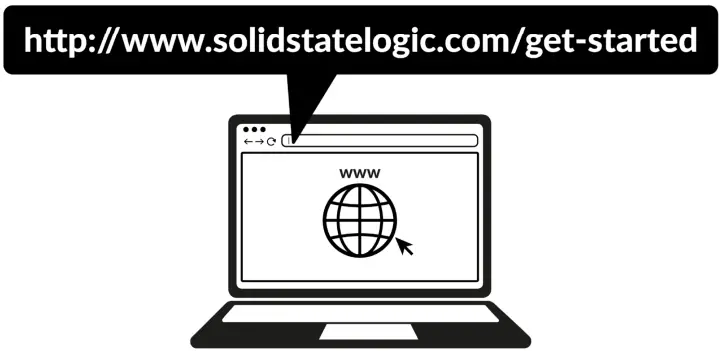
- 제품을 등록하려면 다음으로 이동하십시오. www.solidstatelogic.com/get-started 그리고 화면의 지시를 따릅니다. 등록 프로세스 중에 장치의 일련 번호를 입력해야 합니다. 이것은 장치 바닥의 레이블에서 찾을 수 있습니다.
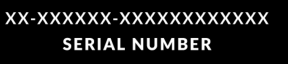
- 참고: 실제 일련 번호는 'SP2'로 시작합니다.
- 등록을 완료하면 모든 소프트웨어 콘텐츠를 로그인한 사용자 영역에서 사용할 수 있습니다.
- 언제든지 SSL 계정에 다시 로그인하여 이 영역으로 돌아갈 수 있습니다. www.solidstatelogic.com/login 나중에 소프트웨어를 다운로드하고 싶으십니까?
SSL 프로덕션 팩이란 무엇입니까?
- 그만큼 SSL 프로덕션 팩 SSL 및 기타 타사 회사가 제공하는 독점 소프트웨어 번들입니다.
- 자세한 내용은 SSL 2+ MKII 제품 페이지를 방문하세요. web대지.
빠른 시작 / 설치
- 포함된 USB 케이블을 사용하거나, 포함된 어댑터 없이 SSL USB 오디오 인터페이스를 컴퓨터에 연결하세요.
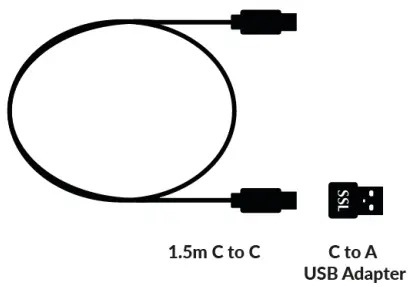
- Apple Mac 설치

- Apple Mac 설치
- '시스템 환경 설정', '사운드'로 이동한 다음 입력 및 출력 장치로 'SSL 2+ MKII'를 선택합니다(Mac에서 작동하려면 드라이버가 필요하지 않습니다)
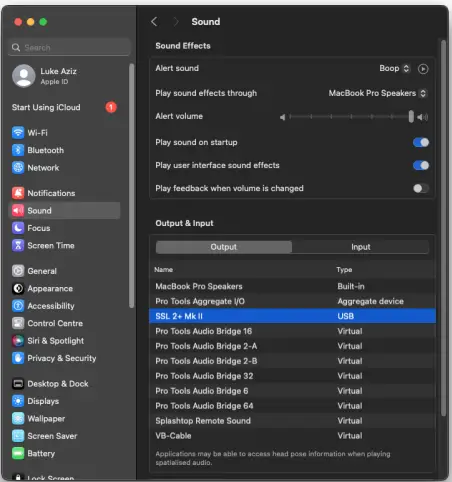
- 좋아하는 미디어 플레이어를 열어 음악을 듣거나, DAW를 열어 음악 제작을 시작하세요.
- 윈도우 설치
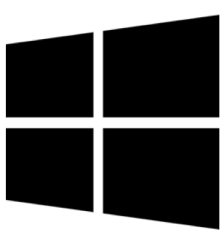
- SSL 2+ MKII용 SSL USB ASIO/WDM 오디오 드라이버를 다운로드하고 설치하세요. 다음으로 이동하세요. web 주소: www.solidstatelogic.com/support/downloads.
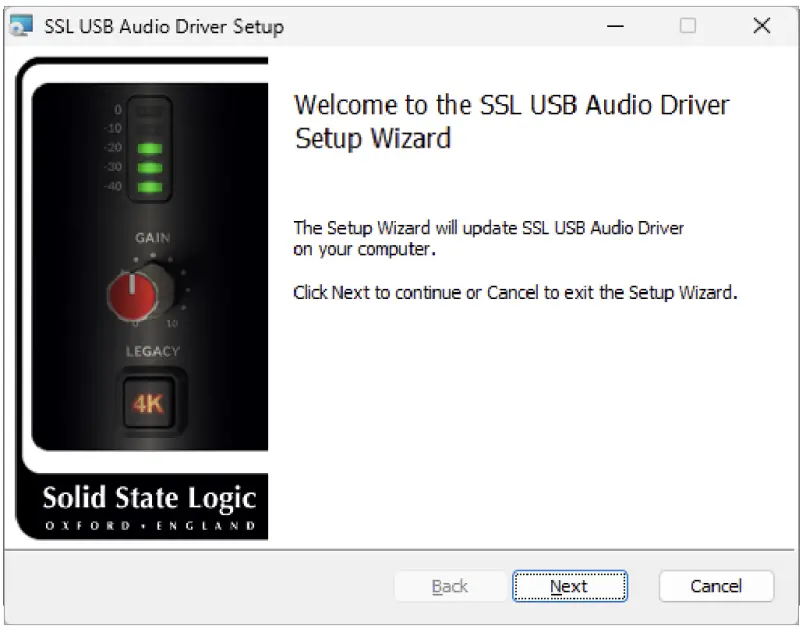
- 윈도우 설치
- '제어판'으로 가서 '사운드 설정'을 선택한 다음 '재생' 및 '녹음' 탭에서 모두 기본 장치로 'SSL 2+ MKII USB'를 선택합니다.
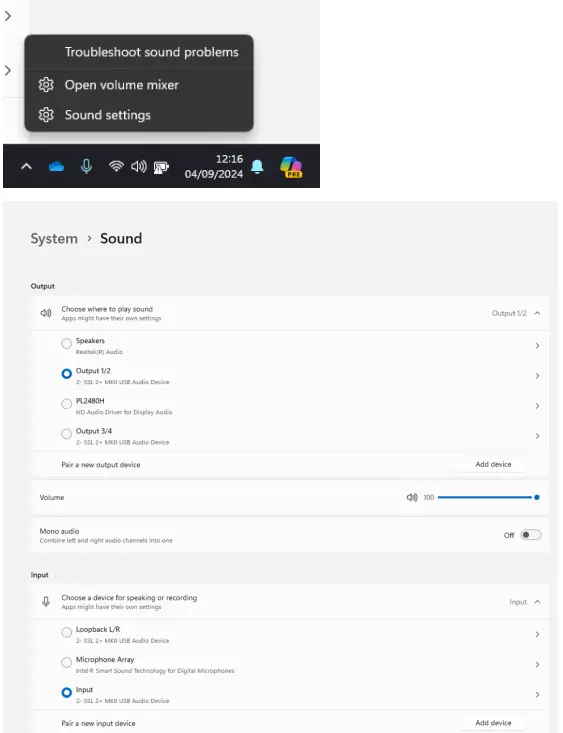
- SSL USB 제어판으로 이동하여 SSL 인터페이스를 선택하고 ASIO 드라이버를 지정합니다(1-4)
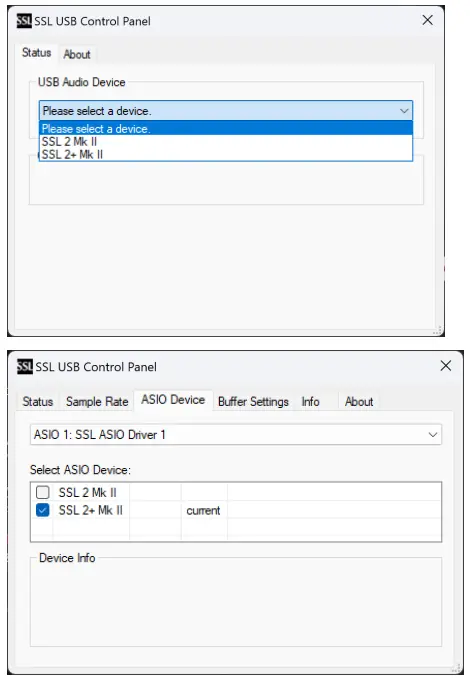
- DAW의 오디오 환경 설정 패널로 가서 사용 중인 인터페이스에 맞는 ASIO 드라이버를 선택하세요.
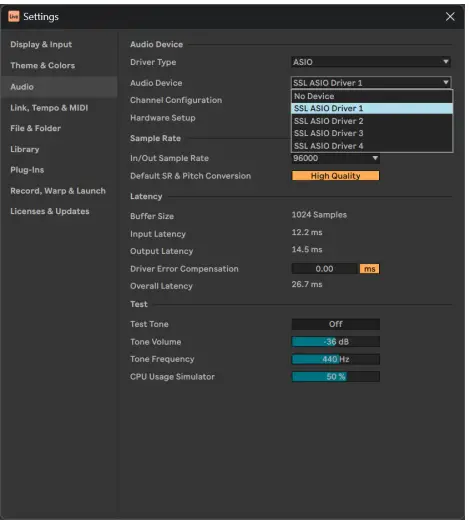
- SSL USB ASIO/WDM 드라이버는 여러 ASIO 인스턴스를 지원합니다. 즉, 여러 SSL USB 장치와 함께 작동하는 여러 ASIO 애플리케이션을 가질 수 있습니다. 예를 들어ampSSL 2 MKII는 Pro Tools와 함께 작동하고, SSL 12는 Ableton Live와 함께 작동합니다.
- 즉, 드라이버는 다중 클라이언트 환경에서 사용될 수 있습니다.
- 여러 ASIO 장치를 사용할 계획이 없더라도 드라이버가 DAW에 표시되는 방식에 몇 가지 변경 사항이 있으므로 아래 단계에 따라 SSL USB 오디오 장치를 DAW에서 작동시켜야 합니다. 제어판에서 원하는 SSL 장치를 4개의 ASIO 드라이버 인스턴스 중 하나에 연결한 다음 DAW에서 동일한 드라이버(SSL ASIO Driver X)를 선택해야 합니다.
- 이 프로세스에 대한 자세한 내용은 다음을 방문하세요. SSL Windows ASIO 드라이버 설치 페이지.
아무것도 들리지 않아
- 빠른 시작 단계를 따랐지만 여전히 미디어 플레이어나 DAW에서 재생이 들리지 않는 경우 MIX 컨트롤의 위치를 확인하세요. 가장 왼쪽 위치에서는 연결한 입력만 들립니다.
- 가장 오른쪽 위치에서는 미디어 플레이어/DAW에서 재생되는 USB 소리를 들을 수 있습니다.
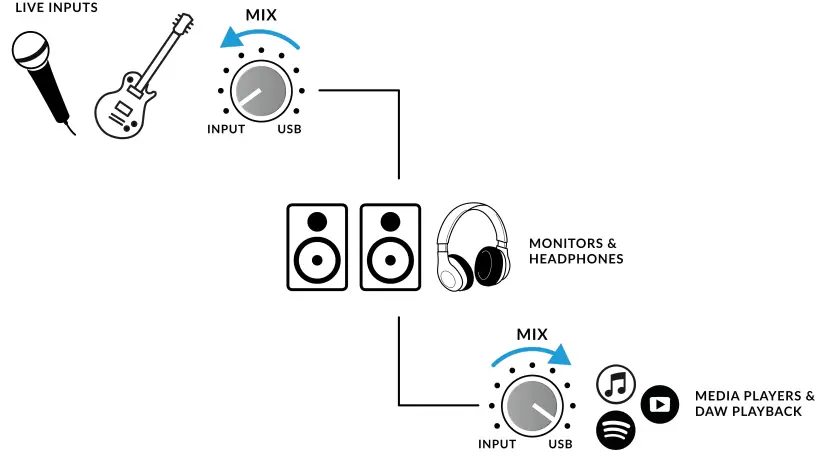
- DAW에서 오디오 환경 설정 또는 재생 엔진 설정에서 'SSL 2+ MKII'가 오디오 장치로 선택되어 있는지 확인하세요. 방법을 모르시겠어요? 아래를 참조하세요…
DAW의 오디오 장치로 SSL 2+ MKII 선택
- 빠른 시작/설치 섹션을 따랐다면 좋아하는 DAW를 열고 제작을 시작할 준비가 되었습니다. Mac에서 Core Audio를 지원하거나 Windows에서 ASIO/WDM을 지원하는 모든 DAW를 사용할 수 있습니다.
- 어떤 DAW를 사용하든 오디오 환경 설정/재생 설정에서 SSL 2+ MKII가 오디오 장치로 선택되어 있는지 확인해야 합니다. 아래는 예시입니다.ampPro Tools 및 Ableton Live Lite의 파일입니다.
- 확실하지 않은 경우 DAW 사용자 가이드를 참조하여 이러한 옵션이 어디에 있는지 확인하세요.
Pro Tools 설정
- Pro Tools를 열고 '설정' 메뉴로 가서 '재생 엔진…'을 선택합니다. SSL 2+ MKII가 '재생 엔진'으로 선택되어 있고 '기본 출력'이 출력 1-2인지 확인합니다. 이는 모니터에 연결될 출력이기 때문입니다.
- 메모: Windows에서는 최상의 성능을 위해 '재생 엔진'이 'SSL 2+ MKII ASIO'로 설정되어 있는지 확인하세요.
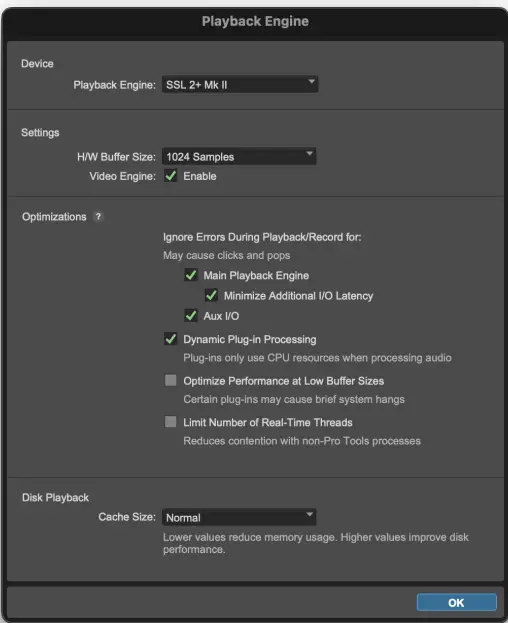
에이블톤 라이브 라이트 설정
- Live Lite를 열고 '환경 설정' 패널을 찾습니다. 아래에 표시된 대로 SSL 2+ MKII가 '오디오 입력 장치' 및 '오디오 출력 장치'로 선택되었는지 확인합니다.
- 메모: Windows에서는 최상의 성능을 위해 드라이버 유형이 'ASIO'로 설정되어 있는지 확인하세요.
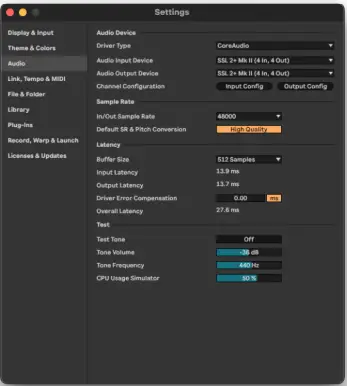
전면 패널 컨트롤

입력 채널
- 이 섹션에서는 채널 1의 컨트롤을 설명합니다. 채널 2의 컨트롤도 동일합니다.
+48V
- 이 스위치는 콤보 XLR 커넥터에서 팬텀 전원을 활성화하여 XLR 마이크 케이블을 통해 마이크로 전송됩니다. 콘덴서 또는 액티브 리본 마이크를 사용할 때는 팬텀 전원이 필요합니다.
- 주의하세요! 동적 및 수동 리본 마이크는 작동에 팬텀 전원이 필요하지 않으며 부적절하게 연결하면 일부 마이크가 손상될 수 있습니다.
선
- 이 스위치는 채널 입력 소스를 밸런스 라인 입력에서 변경합니다. TRS 잭 케이블을 사용하여 라인 레벨 소스(예: 키보드 및 신스 모듈)를 후면 패널의 입력에 연결합니다.
- LINE 입력은 사전을 우회합니다.amp 외부 프리앰프의 출력을 연결하는 데 이상적입니다.amp 원하시면 됩니다. LINE 모드에서 작동할 때 GAIN 컨트롤은 최대 27dB의 클린 게인을 제공합니다.
하이 패스 필터
- 이 스위치는 75dB/옥타브 기울기로 18Hz의 차단 주파수를 갖는 하이패스 필터를 실행합니다.
- 이것은 입력 신호에서 원치 않는 저음 주파수를 제거하고 불필요한 럼블을 정리하는 데 이상적입니다. 이것은 보컬이나 기타와 같은 소스에 적합합니다.
LED 측광
- 5개의 LED는 신호가 컴퓨터에 기록되는 레벨을 표시합니다. 녹음할 때 '-20' 표시(세 번째 녹색 미터 지점)를 목표로 하는 것이 좋습니다.
- 때때로 '-10'으로 들어가는 것이 좋습니다. 신호가 '0'(상단 빨간색 LED)에 도달하면 클리핑을 의미하므로 악기의 GAIN 컨트롤이나 출력을 낮춰야 합니다. 눈금 표시는 dBFS 단위입니다.
얻다
- 이 컨트롤은 사전 조정amp 마이크, 라인 레벨 소스 또는 악기에 적용되는 이득입니다. 이 컨트롤을 조정하여 노래하거나 악기를 연주하는 동안 소스가 대부분의 시간 동안 3개의 녹색 LED를 모두 켜도록 합니다.
- 이렇게 하면 컴퓨터에서 건강한 녹음 수준을 얻을 수 있습니다. LINE 모드에서는 게인 범위가 의도적으로 27dB로 감소합니다(마이크/악기의 경우 64dB 대신). 이는 라인 레벨 소스에 더 적합한 게인 범위를 제공하기 위한 것입니다.
레거시 4K – 아날로그 향상 효과
- 이 스위치를 사용하면 필요할 때 입력에 약간의 아날로그 '매직'을 추가할 수 있습니다. 고주파 EQ 부스트와 미세 조정된 하모닉 왜곡을 조합하여 사운드를 향상시키는 데 도움이 됩니다.
- 특히 보컬이나 어쿠스틱 기타 같은 소스에서는 이 기능이 매우 기분 좋게 느껴졌습니다.
- 이러한 향상 효과는 아날로그 영역에서만 만들어졌으며, 전설적인 SSL 4000 시리즈 콘솔(종종 '4K'라고 함)이 녹음에 추가할 수 있는 특별한 특성에서 영감을 받았습니다.
- 4K는 독특한 '포워드'이지만 음악적으로 들리는 EQ와 특정 아날로그 '모조'를 부여하는 능력을 포함하여 많은 것으로 유명했습니다. 4K 스위치를 켜면 대부분의 소스가 더욱 흥미진진해진다는 것을 알게 될 것입니다!
- 4K'는 모든 SSL 4000 시리즈 콘솔에 주어진 약어입니다. 4000 시리즈 콘솔은 1978년과 2003년 사이에 제조되었으며 사운드, 유연성 및 포괄적인 자동화 기능으로 인해 역사상 가장 상징적인 대형 포맷 믹싱 콘솔 중 하나로 널리 알려져 있습니다. 많은 4K 콘솔은 오늘날에도 세계 최고의 믹스 엔지니어가 사용하고 있습니다.
모니터링 섹션
- 이 섹션에서는 모니터링 섹션에서 찾을 수 있는 컨트롤을 설명합니다. 이러한 컨트롤은 모니터 스피커와 헤드폰 출력을 통해 듣는 것에 영향을 미칩니다.
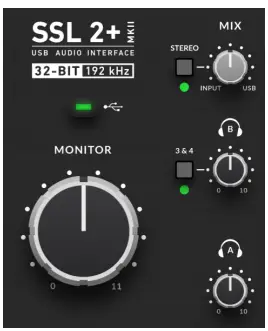
MIX(오른쪽 상단 컨트롤)
- 이 컨트롤은 모니터와 헤드폰에서 나오는 소리에 직접적인 영향을 미칩니다. 컨트롤이 INPUT이라고 표시된 가장 왼쪽 위치로 설정되면 대기 시간 없이 채널 1과 채널 2에 직접 연결된 소스만 들을 수 있습니다.
- 채널 1과 2를 사용하여 스테레오 입력 소스(예: 스테레오 키보드 또는 신디사이저)를 녹음하는 경우 STEREO 스위치를 눌러 스테레오로 듣습니다. 하나의 채널(예: 보컬 녹음)만 사용하여 녹음하는 경우 STEREO를 누르지 않았는지 확인하십시오. 그렇지 않으면 한쪽 귀에 보컬이 들립니다!
- MIX 컨트롤을 USB라는 라벨이 붙은 가장 오른쪽 위치로 설정하면 컴퓨터의 USB 스트림에서 재생되는 오디오 출력, 즉 미디어 플레이어(예: iTunes/Spotify/Windows Media Player)에서 재생되는 음악이나 DAW 트랙(Pro Tools, Live 등)의 출력만 들을 수 있습니다.
- INPUT과 USB 사이 아무 곳에나 컨트롤을 배치하면 두 옵션의 가변적인 조합이 제공됩니다. 이는 청각적 지연 없이 녹음해야 할 때 유용할 수 있습니다.
- How-To/Application Ex를 참고하세요.amp이 기능 사용에 대한 자세한 내용은 파일 섹션을 참조하세요.
녹색 USB LED
- 장치가 USB를 통해 성공적으로 전원을 수신하고 있음을 나타내기 위해 녹색으로 계속 켜져 있습니다.
모니터 레벨(큰 블랙 컨트롤)
- 이 컨트롤은 OUTPUTS 1(왼쪽)과 2(오른쪽)에서 모니터로 전송되는 레벨에 직접 영향을 미칩니다. 볼륨을 높이려면 노브를 돌립니다. MONITOR LEVEL이 11로 올라가는 것을 유의하세요. 왜냐하면 XNUMX이 더 크기 때문입니다…
헤드폰 출력
- PHONES A & B는 두 세트의 헤드폰을 연결할 수 있게 하며, 둘 다 아티스트와 엔지니어가 독립적으로 믹스할 수 있도록 구성할 수 있습니다. 출력 레벨은 전면 패널의 PHONES A 및 PHONES B 컨트롤로 설정합니다.
3&4 버튼
- Headphones B 컨트롤 옆에는 3&4라는 라벨이 붙은 버튼이 있습니다. 선택 해제하면 Headphones B는 Headphones A(DAW 출력 1-2)와 동일한 믹스를 수신합니다.
- 대신 3&4 버튼을 누르면 DAW 출력 3-4에서 헤드폰 B가 소스되어 독립적인 믹스(아마도 아티스트를 위한)를 만들 수 있습니다. DAW에서 출력 3-4로 라우팅된 보조 전송을 사용하여 이 독립적인 믹스를 만들 수 있습니다.
- 기본적으로 3&4가 활성화된 Headphones B Output은 MIX 컨트롤을 따르지 않습니다. 예를 들어 DAW Outputs 3-4만 Headphones B로 전송됩니다. LED가 깜박이기 시작할 때까지 3&4를 길게 누르면 Headphones B가 MIX 컨트롤을 따르므로 아티스트는 저지연 입력 신호(입력 1-2)와 사용자 지정 헤드폰 믹스(3&4)를 혼합하여 이점을 얻을 수 있습니다. 언제든지 두 모드 사이를 전환할 수 있습니다.
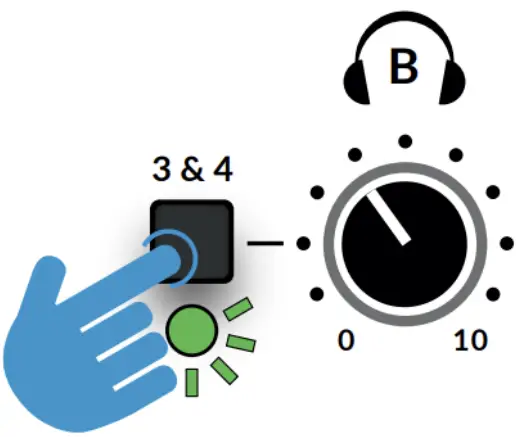
전면 패널 연결
- 이 섹션에서는 인터페이스 전면에 있는 1/4″ 잭 연결에 대해 설명합니다. 이 연결은 직접 악기 입력 및 헤드폰 출력을 허용합니다.
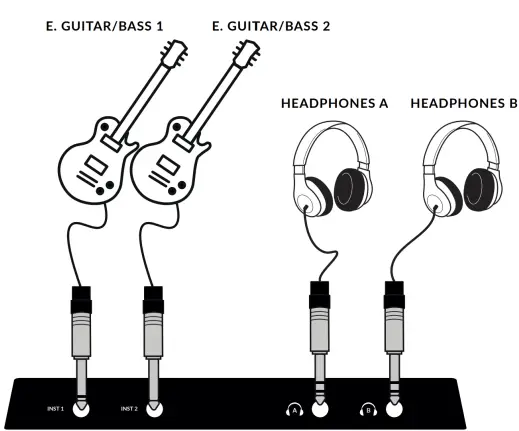
INST 1 및 2: 1/4″ 입력 잭
- 전기 기타나 베이스와 같은 악기 소스를 연결하기 위한 2 x Hi-Z(DI) 1/4″ 입력 잭. INST 잭에 꽂으면 자동으로 선택되어 채널의 Mic/Line 선택이 무시됩니다.
PHONE A 및 B: 1/4″ 출력 잭
- 2개의 독립적인 헤드폰 출력, 개별 레벨 제어 기능, PHONES B에서 출력 1-2 또는 3-4를 소스할 수 있는 기능.
후면 패널 연결
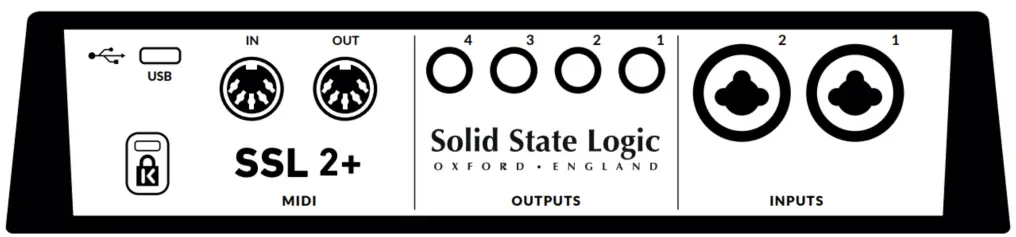
입력 1 & 2: 콤보 XLR / 1/4″ 잭 입력 소켓
- 여기서 마이크/라인 입력 소스(마이크, 키보드 등)를 장치에 연결합니다. 연결되면 입력은 각각 전면 패널 채널 1 및 채널 2 컨트롤을 사용하여 제어됩니다.
- 콤보 XLR / 1/4″ 잭 소켓은 하나의 커넥터에 XLR과 1/4″ 잭을 포함합니다(잭 소켓은 가운데 구멍입니다). 마이크를 연결하는 경우 XLR 케이블을 사용합니다.
- 키보드나 신시사이저 등의 라인 레벨 입력 장치를 연결하려면 잭 케이블(TS 또는 TRS 잭)을 사용하세요.
- 악기(베이스 기타/기타)를 직접 연결하는 경우 전면의 INST 1 및 2 잭 연결부를 사용합니다(후면의 콤보 XLR/잭 소켓은 사용하지 마세요). 이렇게 하면 적절한 악기 임피던스(1MΩ)가 자동으로 적용됩니다.
- 라인 레벨 입력은 후면 패널 콤보 잭 소켓을 통해서만 접근할 수 있으며, XLR에서는 접근할 수 없습니다. XLR로 출력되는 라인 레벨 장치가 있는 경우, XLR-잭 어댑터를 사용하세요.
밸런스 라인 출력 1 – 4: 1/4″ TRS 잭 출력 소켓
- 출력 1과 2는 주로 메인 모니터에 사용되고, 물리적 볼륨은 인터페이스 전면의 모니터 노브로 제어됩니다.
- 출력 3 및 4는 외부 헤드폰 믹서 공급과 같은 기타 작업에 사용할 수 있습니다.amp또는 외부 효과 장치에 신호를 보내는 것입니다.
- 모든 출력은 DC 결합되어 있으며 +/-5V 신호를 전송할 수 있어 세미모듈러 및 세미모듈러 신디사이저, 유로랙, CV 지원 아웃보드 FX에 대한 CV 제어가 가능합니다.
- 참고사항: 자세한 내용은 이 사용자 가이드의 Ableton® Live CV 도구를 통한 CV 제어 섹션에서 확인할 수 있습니다.
- CV 출력에 출력 1-2를 사용할 때, 모니터 컨트롤 노브가 여전히 신호에 영향을 미친다는 것을 기억하세요. 연결된 CV 제어 신디사이저/FX 장치에 가장 적합한 레벨을 찾기 위한 몇 가지 실험이 필요할 수 있습니다.
USB 2.0 포트: 'C' 타입 커넥터
- 상자에 제공된 두 개의 케이블 중 하나를 사용하여 컴퓨터의 USB 포트에 연결합니다.
미디 인 & 아웃
MIDI(DIN) IN & OUT을 통해 SSL 2+ MKII를 MIDI 인터페이스로 사용할 수 있습니다. MIDI IN은 키보드나 컨트롤러에서 MIDI 신호를 수신하고 MIDI OUT을 통해 MIDI 정보를 보내 Synths, 드럼 머신 또는 사용 가능한 MIDI 제어 장비를 트리거할 수 있습니다.
켄싱턴 보안 슬롯
- K 슬롯은 Kensington 잠금 장치와 함께 사용해 SSL 2+ MK II를 보호할 수 있습니다.
방법/응용 예amp레
연결 종료view
- 아래 다이어그램은 스튜디오의 다양한 요소가 후면 패널의 SSL 2+ MKII에 연결되는 위치를 보여줍니다.
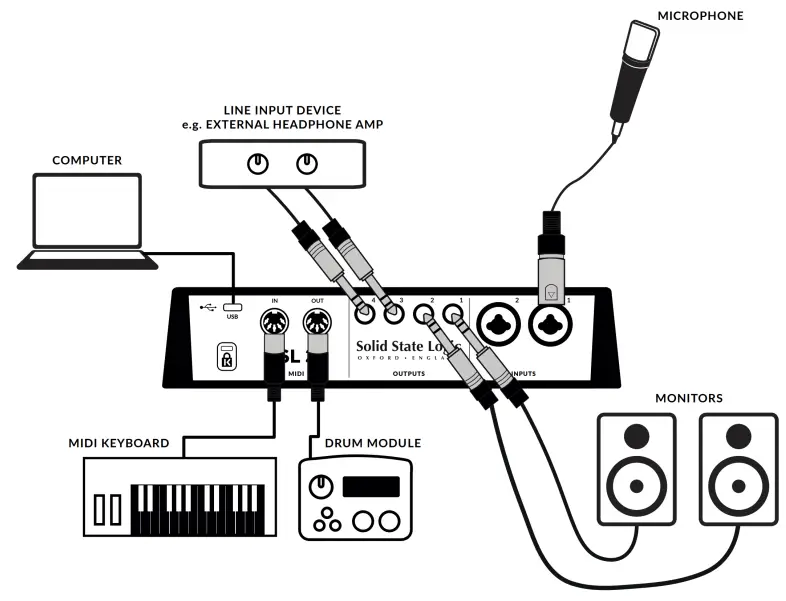
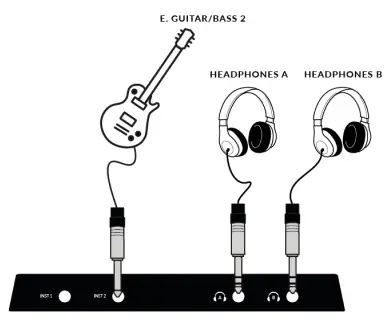
이 다이어그램은 다음을 보여줍니다.
- XLR 케이블을 사용하여 INPUT 1에 연결된 마이크
- TS 케이블을 사용하여 INST 2에 연결된 전기 기타/베이스
- TRS 잭 케이블(밸런스 케이블)을 사용하여 OUTPUT 1(왼쪽) 및 OUTPUT 2(오른쪽)에 연결된 모니터 스피커
- OUTPUTS 3 및 4에서 외부 라인 입력 장치가 플러그인됨
- MIDI 입력에 연결된 MIDI 지원 키보드
- MIDI 출력에 연결된 MIDI 지원 드럼 머신
- 제공된 케이블 중 하나를 사용하여 USB 2.0, 'C' 유형 포트에 연결된 컴퓨터
- HEADPHONE A 및 B에 연결된 헤드폰 한 쌍
입력 선택 및 레벨 설정
동적 및 수동 리본 마이크
XLR 케이블을 사용하여 후면 패널의 INPUT 1 또는 INPUT 2에 마이크를 연결합니다.
- 전면 패널에서 +48V와 LINE이 모두 눌리지 않았는지 확인하세요.
- 믹싱한 악기를 연주하거나 노래를 부를 때 GAIN 컨트롤을 올려 미터에 녹색 불빛이 3개 계속 켜질 때까지 기다리세요.
- 이는 건강한 신호 레벨을 나타냅니다. 가끔씩 앰버색 LED(-10)를 켜도 괜찮지만, 상단 빨간색 LED를 치지 않도록 주의하세요. 치면 클리핑을 멈추기 위해 GAIN 컨트롤을 다시 낮춰야 합니다.
- 필요한 경우 원치 않는 아음속 럼블을 제거하려면 하이패스 필터 스위치를 켜세요.
- 필요한 경우 LEGACY 4K 스위치를 눌러 입력에 추가 아날로그 문자를 추가하세요.
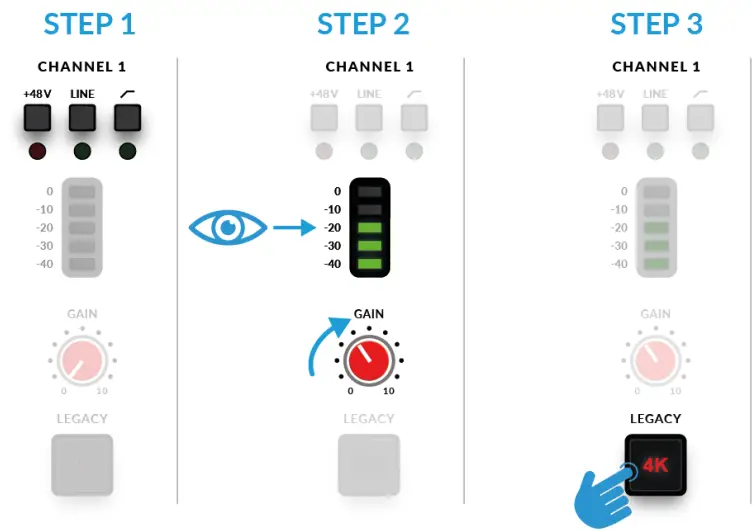
콘덴서 및 액티브 리본 마이크
- 콘덴서 및 액티브 리본 마이크는 작동하려면 팬텀 전원(+48V)이 필요합니다. 콘덴서 또는 액티브 리본 마이크를 사용하는 경우 +48V 스위치를 켜야 합니다. LINE은 눌러지지 않아야 합니다.
- 팬텀 전원이 공급되는 동안 상단의 빨간색 LED가 깜박이는 것을 알 수 있습니다. 오디오는 몇 초 동안 음소거됩니다. 팬텀 전원이 켜지면 이전과 마찬가지로 2단계와 3단계를 진행합니다.
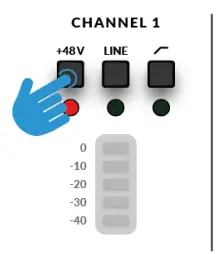
키보드 및 기타 라인 레벨 소스
- 잭 케이블을 사용하여 키보드/라인 레벨 소스를 후면 패널의 INPUT 1 또는 INPUT 2에 연결합니다.
- 이전 페이지의 2, 3, 4단계에 따라 녹음 레벨을 설정하세요.
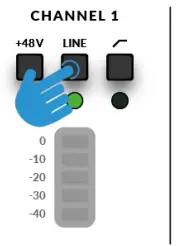
일렉트릭 기타 및 베이스(고임피던스 소스)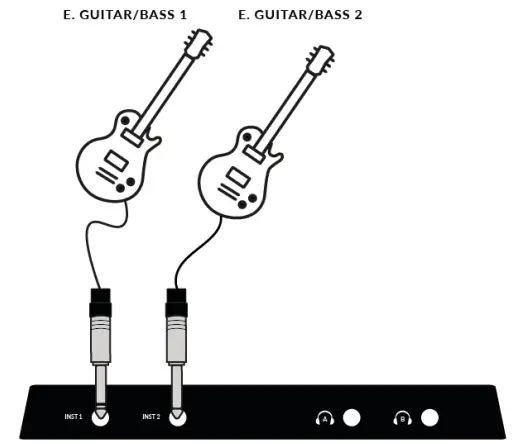
- 잭 케이블을 사용하여 기타/베이스를 하단 전면 패널의 INST 1 또는 INST 2에 연결합니다.
- 녹음 레벨을 설정하려면 이전 페이지의 2단계와 3단계를 따르세요.
입력 모니터링
올바른 입력 소스를 선택하고 3개의 건강한 신호 LED가 들어오면 수신 소스를 모니터링할 준비가 된 것입니다.
- 먼저, MIX 컨트롤이 INPUT이라고 표시된 쪽으로 회전되어 있는지 확인하세요.
- 둘째, 헤드폰으로 듣기 위해 PHONES 컨트롤을 높이세요. 모니터 스피커로 듣고 싶다면 MONITOR LEVEL 컨트롤을 높이세요.
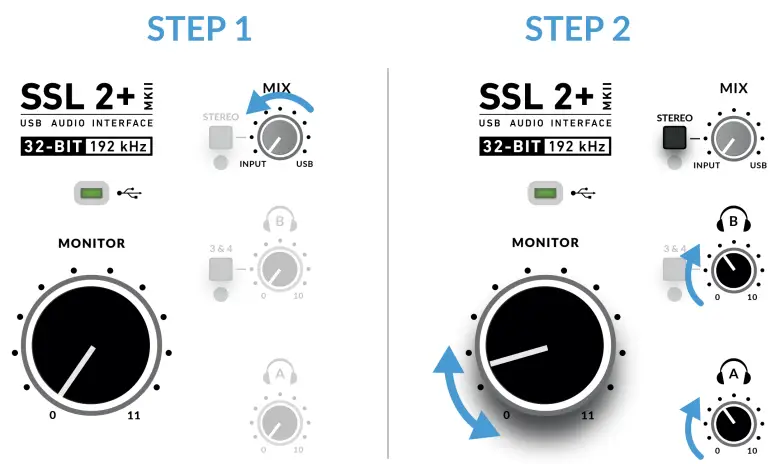
- 주의! 마이크를 사용하고 INPUT을 모니터링하는 경우 MONITOR LEVEL 컨트롤을 높이는 데 주의하세요. 마이크가 스피커에 가까우면 피드백 루프가 발생할 수 있습니다.
- 모니터 제어를 낮은 수준으로 유지하거나 헤드폰을 통해 모니터링하세요.
DAW 모니터링
낮은 지연 시간 모니터링을 위해 DAW 재생을 입력과 혼합하려면 믹스 컨트롤을 사용하여 입력 신호와 DAW 재생을 혼합할 수 있습니다.
- 먼저, 헤드폰에서 신호가 두 배로 늘어나는 것을 방지하기 위해 DAW INPUT 채널이 음소거되어 있는지 확인하세요.
- 두 번째로, MIX 컨트롤을 돌려 신호의 균형을 듣고 각 신호에 맞는 적절한 레벨을 찾아 편안한 레벨을 찾으세요.
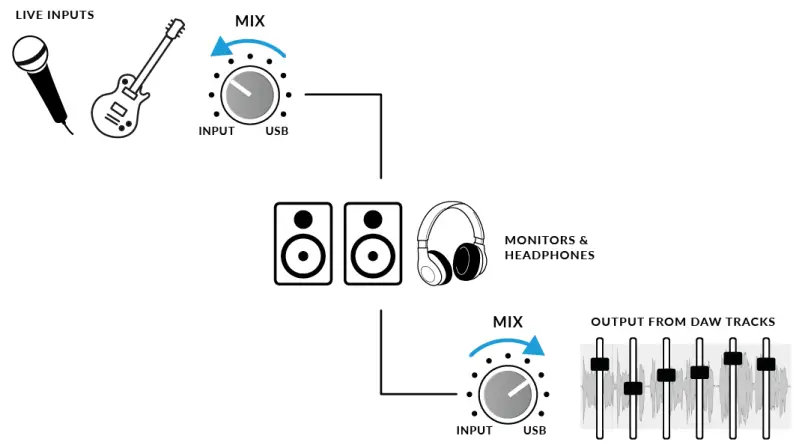
스테레오 스위치를 사용하는 경우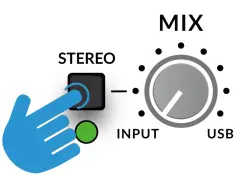
단일 소스(단일 마이크를 한 채널에) 또는 두 개의 독립 소스(예: 첫 번째 채널의 마이크와 두 번째 채널의 기타)를 녹음하는 경우 STEREO 스위치를 누르지 않은 상태로 두면 스테레오 이미지의 중앙에서 소스가 들립니다. 그러나 키보드의 왼쪽과 오른쪽(각각 채널 1과 2에 들어옴)과 같은 스테레오 소스를 녹음하는 경우 STEREO 스위치를 누르면 CHANNEL 1이 왼쪽으로 전송되고 CHANNEL 2가 오른쪽으로 전송되는 진정한 스테레오로 키보드를 모니터링할 수 있습니다.
3&4 버튼 사용하기
- 3&4 버튼을 누르면 헤드폰 B의 소스가 출력 1&2에서 DAW 출력 3~4로 바뀌어 아티스트를 위한 독립적인 믹스를 만들 수 있습니다.
- DAW에서 출력 3~4로 라우팅된 보조 신호를 사용하여 독립적인 믹스를 만들 수 있습니다.
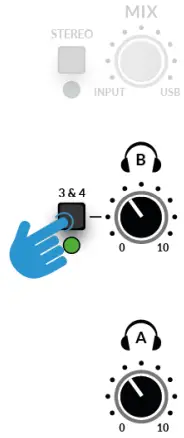
기본적으로 3&4가 활성화된 Headphones B Output은 MIX 컨트롤을 따르지 않습니다. 예를 들어 DAW Outputs 3-4만 Headphones B로 전송됩니다. LED가 깜박이기 시작할 때까지 3&4를 길게 누르면 Headphones B가 MIX 컨트롤을 따르므로 아티스트는 저지연 입력 신호(입력 1-2)와 사용자 지정 헤드폰 믹스(3&4)를 혼합하여 이점을 얻을 수 있습니다. 언제든지 두 모드 사이를 전환할 수 있습니다.
녹음을 위해 DAW 설정하기
- 이제 입력을 선택하고, 레벨을 설정하고, 모니터링할 수 있게 되었으니 DAW에 녹음할 차례입니다. 다음 이미지는 Pro Tools 세션에서 가져온 것이지만, 모든 DAW에 동일한 단계가 적용됩니다.
- DAW의 사용자 가이드를 참조하여 작동을 확인하세요. 아직 그렇게 하지 않았다면 DAW의 오디오 설정에서 SSL 2+ MKII가 선택된 오디오 장치인지 확인하세요.
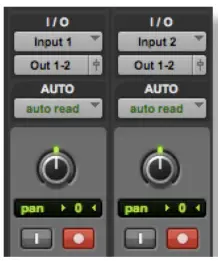
DAW 트랙 설정
- DAW에서 새로운 오디오 트랙을 설정합니다.
- DA W 트랙에서 적절한 입력을 설정합니다: 입력 1 = 채널 1, 입력 2 = 채널 2.
- 녹음 중인 트랙을 준비합니다.
- 이제 녹음 버튼을 눌러 녹음을 시작할 준비가 되었습니다.
낮은 대기 시간 - 믹스 컨트롤 사용
사운드 녹음과 관련하여 대기 시간이란 무엇입니까?
- 지연 시간이란 신호가 시스템을 통과한 후 다시 재생되는 데 걸리는 시간을 말합니다.
- 녹음의 경우 지연으로 인해 연주자가 상당한 문제를 겪을 수 있습니다. 즉, 연주자가 음표를 연주하거나 부른 후 어느 정도 시간이 지난 뒤에 목소리나 악기의 약간 지연된 버전을 듣게 되는데, 이는 녹음을 시도할 때 매우 불쾌감을 줄 수 있습니다.
- MIX 컨트롤의 주요 목적은 '저지연'이라는 용어로 표현되는, 컴퓨터에 입력된 소리가 전달되기 전에 소리를 들을 수 있는 방법을 제공하는 것입니다.
- 실제로 이 수치는 너무 낮아(1ms 미만) 악기를 연주하거나 마이크에 노래할 때 지연 시간을 느낄 수 없습니다.
녹음 및 재생 시 믹스 컨트롤을 사용하는 방법
- 녹음할 때 DAW 세션에서 재생되는 트랙과 입력(마이크/악기)의 균형을 맞추는 방법이 필요한 경우가 많습니다.
- MIX 컨트롤을 사용하면 모니터/헤드폰에서 저지연으로 듣는 '라이브' 입력량과 DAW 트랙에서 수행해야 하는 작업량을 균형 있게 조절할 수 있습니다.
- 이것을 올바르게 설정하면 자신이나 연주자가 좋은 테이크를 만드는 데 도움이 됩니다. 간단히 말해서, 노브를 왼쪽으로 돌리면 '나를 더 많이' 들을 수 있고 오른쪽으로 돌리면 '백킹 트랙을 더 많이' 들을 수 있습니다.
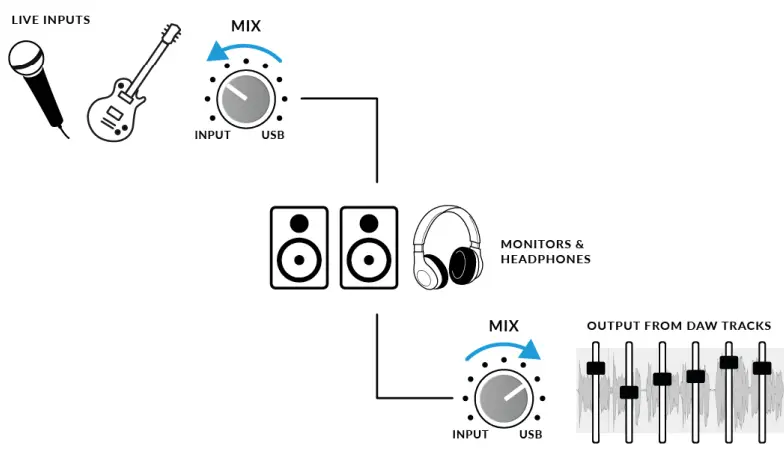
더블이 들리나요?
- 라이브 입력을 모니터링하기 위해 MIX를 사용할 경우, 신호가 두 번 들리지 않도록 녹음하는 DAW 트랙을 음소거해야 합니다.
- 방금 녹음한 내용을 다시 듣고 싶다면 녹음한 트랙의 음소거를 해제하여 녹음한 내용을 들어야 합니다.

DAW 버퍼 크기
- 때때로 DAW에서 버퍼 크기 설정을 변경해야 할 수도 있습니다. 버퍼 크기는 버퍼의 양입니다.amp처리되기 전에 저장/버퍼링됩니다. 버퍼 크기가 클수록 DAW가 들어오는 오디오를 처리할 시간이 더 많아지고, 버퍼 크기가 작을수록 DAW가 들어오는 오디오를 처리할 시간이 줄어듭니다.
- 일반적으로 말하면 더 높은 버퍼 크기(256초amples 이상)은 노래를 오랫동안 작업하고 여러 트랙을 구축했으며 종종 처리 플러그인을 사용했을 때 선호됩니다. DAW가 재생 오류 메시지를 생성하고 재생할 수 없거나 예상치 못한 팝과 클릭이 있는 오디오를 재생하기 때문에 버퍼 크기를 늘려야 할 때를 알 수 있습니다.
- 더 낮은 버퍼 크기(16, 32, 64초)ampDAW에서 처리된 오디오를 가능한 한 짧은 지연 시간으로 녹음하고 모니터링하려는 경우 les)가 더 좋습니다. 예를 들어, 전기 기타를 SSL 2+ MKII에 직접 연결하고 기타를 통해 연결하려는 경우 amp 시뮬레이터 플러그인(예: Native Instruments Guitar Rig Player)을 사용한 다음, '건조한' 입력 신호만 듣는 것이 아니라 녹음하는 동안 '영향을 받은' 사운드를 모니터링할 수 있습니다.
Samp르 레이트
S가 무슨 뜻인가요?amp르 평가?
- SSL 2+ MKII USB 오디오 인터페이스로 들어오고 나가는 모든 음악 신호는 아날로그와 디지털 간에 변환되어야 합니다.amp속도는 아날로그 소스를 컴퓨터로 캡처하여 디지털 '그림'을 구축하거나 오디오 트랙의 디지털 그림을 분해하여 모니터나 헤드폰에서 재생하기 위해 얼마나 많은 '스냅샷'을 찍었는지를 측정하는 기준입니다.
- 가장 일반적인ampDAW가 기본적으로 사용하는 주파수는 44.1kHz로, 이는 아날로그 신호가 s임을 의미합니다.amp초당 44,100번을 주도합니다.
- SSL 2 MKII는 모든 주요 s를 지원합니다.amp44.1kHz, 48kHz, 88.2kHz, 96kHz, 176.4kHz 및 192kHz를 포함한 파일 속도.
S를 바꿔야 하나?amp르 평가?
- 더 높은 s를 사용하는 것의 장단점amp파일 속도는 이 사용 설명서의 범위를 벗어나지만 일반적으로 가장 일반적인amp44.1kHz와 48kHz의 파일 속도는 여전히 많은 사람들이 음악을 제작하기 위해 선택하는 것이므로 이것이 시작하기에 가장 좋은 곳입니다.
- s 증가를 고려해야 하는 한 가지 이유amp작업 속도(예: 96kHz)는 시스템에서 발생하는 전체 대기 시간을 낮추어 기타를 모니터링해야 하는 경우 유용할 수 있다는 것입니다. amp DAW를 통해 시뮬레이터 플러그인이나 많은 가상 악기를 사용할 수 있습니다. 그러나 더 높은 s에서의 녹음의 절충안amp파일 속도는 컴퓨터에 녹음하는 데 더 많은 데이터가 필요하므로 오디오가 훨씬 더 많은 하드 드라이브 공간을 차지하게 된다는 것입니다. File프로젝트의 폴더입니다.
S를 어떻게 바꾸나요?amp르 평가?
- DAW에서 이 작업을 수행합니다. 일부 DAW에서는 s를 변경할 수 있습니다.amp세션을 생성한 후 파일 속도 – 예를 들어 Ableton Live Lite가 이를 허용합니다. 일부에서는 s를 설정해야 합니다.ampPro Tools와 같이 세션을 생성하는 시점의 속도입니다.
SSL USB 제어판(Windows에만 해당)
- Windows에서 작업 중이고 장치를 작동하는 데 필요한 USB 오디오 드라이버를 설치했다면 설치의 일부로 SSL USB 제어판이 컴퓨터에 설치되는 것을 알고 있을 것입니다.
- 이 제어판은 S와 같은 세부 정보를 보고합니다.ampSSL 2+ MKII가 실행되는 속도 및 버퍼 크기입니다. Samp속도와 버퍼 크기는 DAW가 열릴 때 DAW에 의해 제어됩니다.
안전 모드
- SSL USB 제어판에서 제어할 수 있는 한 가지 측면은 '버퍼 설정' 탭의 안전 모드 체크박스입니다. 안전 모드는 기본적으로 체크되어 있지만 체크 해제할 수 있습니다. 안전 모드 체크 해제하면 전체가 줄어듭니다.
- 장치의 출력 대기 시간으로, 녹음에서 가능한 가장 낮은 왕복 대기 시간을 달성하려는 경우 유용할 수 있습니다. 그러나 이 옵션을 선택 취소하면 시스템에 부담이 가해질 경우 예상치 못한 오디오 클릭/팝이 발생할 수 있습니다.
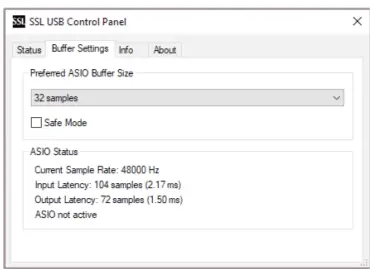
SSL 2+ MKII DC 결합 출력
- SSL 2+ MKII 인터페이스를 사용하면 사용자가 인터페이스의 모든 출력에서 DC 신호를 보낼 수 있습니다. 이를 통해 CV 지원 장비가 신호를 수신하여 매개변수를 제어할 수 있습니다.
이력서란 무엇인가요?
- CV는 Control Vol의 약자입니다.tage”; 신시사이저, 드럼 머신 및 기타 유사한 장비를 제어하는 아날로그 방식입니다.
CV 도구란 무엇입니까?
- 이력서 도구 는 사용자가 Ableton Live를 Eurorack 포맷이나 모듈러 신시사이저 및 아날로그 효과 장치의 다양한 장치와 원활하게 통합할 수 있도록 하는 CV 지원 악기, 동기화 도구 및 변조 유틸리티의 무료 패키지입니다.
Ableton Live CV 도구 설정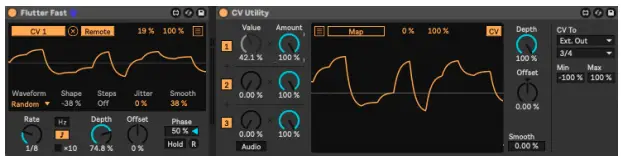
- Ableton Live 세션을 엽니다.
- 먼저 CV 신호를 보내는 데 사용할 새 오디오 트랙을 설정하십시오.
- 그런 다음 팩 메뉴에서 CV 유틸리티 플러그인을 오디오 트랙에 삽입합니다.
- CV 유틸리티 플러그인이 열리면 CV To를 지정된 출력으로 설정합니다. 이 ex에서amp우리는 이것을 SSL 3+ MKII의 출력 4/2로 설정했습니다.
- 효과/악기의 입력 신호로 두 번째 오디오 트랙을 설정하고 암을 녹음하여 입력을 Ableton Live로 다시 모니터링합니다.
- CV 컨트롤 채널의 CV 값 노브를 사용하면 Ableton에서 외부 악기/FX 장치로 전송되는 CV 신호를 자동화할 수 있습니다.
- 이를 MIDI 컨트롤러에 매핑하여 실시간으로 제어하거나, 세션에 자동화를 기록하거나, 여기처럼 CV를 LFO에 할당할 수 있습니다.
- 이제 오디오를 Ableton 세션이나 시스템에 오디오를 다시 녹음하는 데 사용할 수 있는 다른 DAW에 다시 녹음할 수 있습니다.
- SSL 2+ MKII를 사용할 경우 여러 개의 CV 유틸리티 플러그를 설정할 수 있습니다. 모든 물리적 출력이 CV 제어를 위한 DC 신호를 보낼 수 있기 때문입니다.
- 따라서 CV 도구와 SSL 8+ MKII를 사용하면 한 번에 최대 2개의 CV 제어 신호를 사용할 수 있습니다.
CV 도구에 대한 요구 사항
- Live 10 Suite(버전 10.1 이상)
- Live 10 Standard + Max for Live(버전 10.1 이상)
- SSL 2+ MKII와 같은 CV 하드웨어 통합용 DC 결합 오디오 인터페이스
- 약간의 이해 Ableton Live 팩
- 약간의 이해 Live에서 CV 지원 하드웨어를 사용하는 방법
명세서
오디오 성능 사양
- 달리 지정하지 않는 한 기본 테스트 구성입니다.
- Samp속도: 48kHz, 대역폭: 20Hz ~ 20kHz
- 측정 장치 출력 임피던스: 40Ω(20Ω 불평형) 측정 장치 입력 임피던스: 200kΩ(100kΩ 불평형) 달리 인용되지 않는 한 모든 수치의 허용 오차는 ±0.5dB 또는 5%입니다.
- 마이크로폰 입력
- 주파수 응답: ± 0.1dB
- 다이나믹 레인지 (A-가중치): 116.5데시벨
- THD+N (@ 1kHz): -100dB / < 0.001% @ -8dBFS
- EIN(A-가중치, 150 Ω 종료): -130.5dBu
- 최대 입력 레벨: + 9.7dBu
- 이득 범위: 64데시벨
- 입력 임피던스: 1.2kΩ
라인 입력
- 주파수 응답: ± 0.05dB
- 다이나믹 레인지(A-가중): 117데시벨
- THD+N(@ 1kHz): -104dB / < 0.0007% @ -1dBFS
- 최대 입력 레벨: + 24dBu
- 이득 범위: 27데시벨
- 입력 임피던스: 14kΩ
계측기 입력
- 주파수 응답: ± 0.05dB
- 다이나믹 레인지(A-가중): 116데시벨
- THD+N (@ 1kHz): -99dB / < 0.001% @ -8dBFS
- 최대 입력 레벨: + 15dBu
- 이득 범위: 64데시벨
- 입력 임피던스: 1MΩ
균형 출력
- 주파수 응답: ± 0.03dB
- 다이나믹 레인지 (A-가중): 120dB
- 총 고조파 왜곡률 + N (@ 1kHz): -108dB / < 0.0004%
- 최대 출력 레벨: + 14.5dBu
- 출력 임피던스: 150Ω
헤드폰 출력
- 주파수 응답: ± 0.05dB
- 다이나믹 레인지: 119.5데시벨
- THD+N (@ 1kHz): -106dB / < 0.0005% @ -8dBFS
- 최대 출력: 레벨 +13dBu
- 출력 임피던스: <1Ω
디지털 오디오
- 지원 Samp르 요금: 44.1kHz, 48kHz, 88.2kHz, 96kHz, 176.4kHz, 192kHz 클럭 소스 내부 USB 2.0
- 저지연 모니터 믹스 입력에서 출력으로: < 1ms
- 96kHz에서의 왕복 지연 시간: Windows 10, Reaper: < 3.65ms (안전 모드 꺼짐) Mac OS, Reaper: < 5.8ms
물리적 사양
- 아날로그 입력 1&2
- 커넥터 XLR: 후면 패널의 마이크/라인/악기용 '콤보'
- 입력 게인 제어: 전면 패널을 통해
- 마이크/라인 스위칭: 전면 패널 스위치를 통해
- 계기 전환: 잭 연결 시 자동
- 팬텀 파워 : 전면 패널 스위치를 통해
- 레거시 4K 아날로그 향상: 전면 패널 스위치를 통해
아날로그 출력
- 커넥터: 1/4″(6.35mm) TRS 잭: 후면 패널에 있음
- 스테레오 헤드폰 출력 1/4″(6.35mm) TRS 잭: 후면 패널에 있음
- 감시 장치 출력 L/R 레벨 제어: 전면 패널을 통해
- 모니터 믹스 입력 – USB 블렌드: 전면 패널을 통해
- 모니터 믹스 - 스테레오 입력: 전면 패널을 통해
- 헤드폰 레벨 제어: 전면 패널을 통해
후면 패널 기타
- USB 1 x USB 2.0, 'C' 타입 커넥터 켄싱턴 보안 슬롯 1 x K-슬롯
전면 패널 LED
- 채널당 입력 미터링 – 3 x 녹색, 1 x 호박색, 1 x 빨간색
- 상태 LED: +48V 빨간색, LINE 녹색, HPF 녹색, STEREO 녹색, 3&4 녹색 채널당 레거시 4K 아날로그 향상 - 1 x 빨간색
- USB 전원 1 x 녹색
무게 및 치수
- 너비 x 깊이 x 높이 234mm x 159mm x 70mm(손잡이 높이 포함)
- 무게 900g
- 상자 크기 277mm x 198mm x 104mm
- 상자 무게 1.22kg
문제 해결 및 FAQ
- 자주 묻는 질문(FAQ) 및 추가 지원 연락처는 Solid State Logic에서 찾을 수 있습니다. Web사이트 위치: www.solidstatelogic.com/support
문서 / 리소스
 |
Solid State Logic SSL 2 plus MKII USB-C 오디오 인터페이스 [PDF 파일] 사용자 가이드 2 MKII, SSL 2 플러스 MKII USB-C 오디오 인터페이스, SSL 2 플러스 MKII, USB-C 오디오 인터페이스, 오디오 인터페이스, 인터페이스 |
